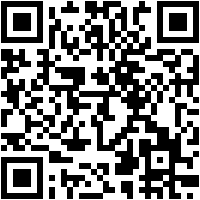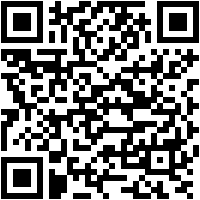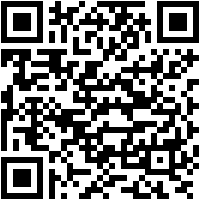Comment faire pivoter une vidéo sur Android pour la visualiser horizontalement ou verticalement facilement et rapidement? Guide étape par étape

La technologie est devenue un élément crucial de la vie des gens . De plus en plus d’équipements sont perfectionnés avec de nouvelles fonctionnalités pour le plaisir de l’utilisateur. Tel est le cas de la possibilité de regarder des vidéos et autres fichiers multimédias sur le mobile. Cependant, vous est-il déjà arrivé qu’à un moment donné, vous deviez faire pivoter une vidéo et vous ne savez pas comment le faire ?
C’est l’une des fonctions les plus utiles pour les personnes qui, pour une raison quelconque, ont enregistré une vidéo et souhaitent la faire pivoter . L’avantage de le faire est que le contenu aura l’orientation dont vous avez besoin et que la visualisation sera plus confortable.
Pour cette raison, nous avons décidé d’expliquer étape par étape comment faire pivoter une vidéo sur Android afin que vous puissiez la visualiser horizontalement ou verticalement de manière très simple et rapide.
La qualité vidéo sera-t-elle affectée si je la fais pivoter à partir de mon téléphone Android?

Une erreur très courante qui se produit généralement est lorsqu’une personne a enregistré une vidéo et après l’avoir prête, elle se rend compte qu’elle l’a fait avec une orientation différente de celle qu’il voulait . Pour le réparer, accédez à l’édition de programmes ou d’applications pour le faire pivoter et obtenir l’orientation souhaitée. Cependant, la vidéo perd-elle de la qualité en le faisant?
Evidemment non, de sorte que vous ne perdez pas de qualité supérieure lorsque vous effectuez l’action de rotation de la vidéo verticalement ou horizontalement. Il peut être un peu réduit, mais à première vue, ce changement ne sera pas perceptible. De cette façon, vous n’avez pas à vous soucier de la réduction de la qualité de votre vidéo lors de sa rotation, car cela ne se produira pas .
Étapes pour faire pivoter une vidéo sur mon smartphone Android rapidement et facilement
Il existe différentes façons de faire pivoter une vidéo sur votre smartphone Android de manière très rapide.
Ensuite, nous parlerons des principaux afin que vous puissiez choisir celui qui correspond le mieux à vos besoins:
Avec Google Photos

Google Photos est répertorié comme l’une des meilleures applications en termes de gestion et de stockage de photos et de vidéos. Les appareils Android l’ ont généralement déjà intégré. Sinon, vous pouvez facilement le télécharger à partir du PlayStore. Avant de vous montrer étape par étape pour faire pivoter des vidéos sur Android, gardez à l’esprit que les fichiers vidéo et photo que vous obtenez dans l’onglet Albums / Photos de l’appareil.
Pour clarifier cela, vous devez:
- Accédez à l’onglet Albums / Photos sur l’appareil.
- Recherchez la vidéo que vous souhaitez faire pivoter et ouvrez-la.
- Ensuite, appuyez sur le bouton «Modifier» qui est généralement situé au centre du bas de l’écran.
- Sélectionnez l’option «Rotation» jusqu’à ce que vous obteniez la rotation souhaitée.
- Enfin, cliquez sur «Enregistrer» .
Ce processus ne prendra que quelques secondes. Mais gardez à l’esprit que si la vidéo est très longue et que votre mobile n’est pas très puissant , cela prendra probablement un peu plus de temps . Il est à noter que la vidéo originale est conservée, car Google Photos crée une sauvegarde.
Avec Rotate Video FX
Si vous préférez ne pas utiliser Google Photos , il existe une autre alternative très populaire. Cela s’appelle Rotate Video FX et avec lui, vous avez la possibilité de faire pivoter les vidéos que vous avez déjà enregistrées, et même de faire pivoter celles que vous allez enregistrer en ce moment. Comme avec Google Photos , c’est une application très intuitive et facile à utiliser.
La façon de faire pivoter une vidéo avec Rotate Video FX est:
- Téléchargez l’application.
- Entrez dans l’application .
- Sélectionnez l’option «Démarrer la rotation» .
- Cliquez sur «Sélectionner un film» .
- Tous vos fichiers seront affichés et vous devez choisir la vidéo que vous souhaitez faire pivoter.
- Vous pouvez sélectionner une section spécifique de la vidéo que vous souhaitez faire pivoter, ou la vidéo entière. Tout dépendra de ce dont vous avez besoin.
- Enfin, cliquez sur «Démarrer» et vous avez terminé.
Avec VideoShow

«MISE À JOUR ✅ Voulez-vous faire pivoter une vidéo à partir de votre smartphone Android et vous ne savez pas comment le faire? ⭐ ENTREZ ICI ⭐ et apprenez à le faire étape par étape»
Videoshow est une autre des applications disponibles sur Android pour gratuitement, avec lequel vous pouvez faire pivoter une vidéo de 90 à 90 degrés . Avec lui, vous pouvez non seulement retourner des vidéos, mais vous avez également des options intéressantes telles que l’utilisation de clips musicaux, la coupe, la fusion de vidéos et même la compression de clips.
Pour l’utiliser, vous devez suivre les étapes suivantes:
- Téléchargez dans PlayStore et ouvrez l’application.
- Dans l’écran d’accueil de VideoShow, vous devez sélectionner «Modifier la vidéo» .
- Cliquez sur la carte vidéo qui se trouve en haut, pour pouvoir sélectionner le contenu avec lequel vous allez travailler. Sélectionnez le matériau souhaité, appuyez deux fois de suite puis cliquez sur «suivant» .
- Entrez dans la section «Modifier le clip» et sélectionnez «roue» .
- Lorsque vous êtes prêt , cliquez sur le bouton avec le symbole de la coche et vous avez terminé.
Si vous souhaitez exporter la vidéo depuis l’application , vous devez entrer l’option du bouton avec la coche qui se trouve dans la partie supérieure droite. Cliquez ensuite sur «Enregistrer dans la galerie» . Enfin, vous pouvez choisir le format dans lequel vous souhaitez l’enregistrer soit en HD 720, GIF ou autres.
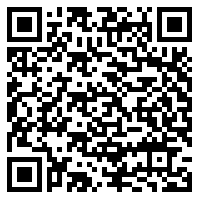
gratuit
Liste des meilleures applications gratuites pour faire pivoter des vidéos sur Android
Il existe de nombreux outils professionnels disponibles sur Android non seulement pour faire pivoter les vidéos, mais aussi pour les éditer. Cependant, la plupart sont généralement payés.
Par conséquent, nous mentionnons 2 autres options d’applications gratuites pour faire pivoter vos vidéos sur Android:
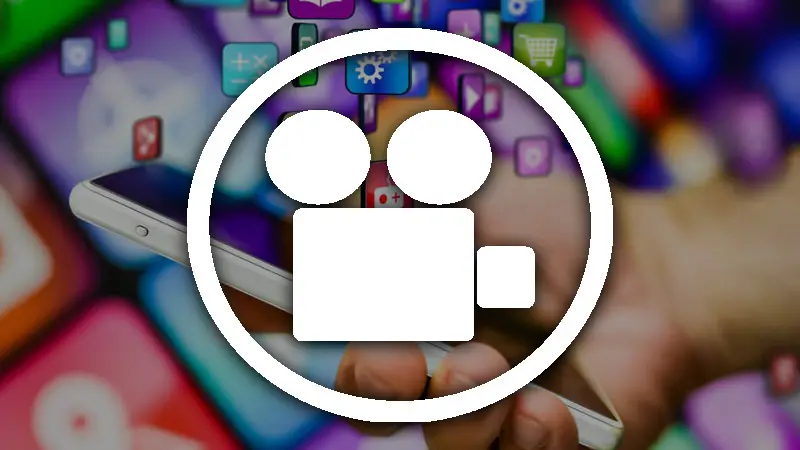
Rotation et retournement de la vidéo intelligente
C’est une autre des nombreuses options que vous pouvez obtenir pour faire pivoter une vidéo horizontale ou verticale sur Android. Son téléchargement est gratuit et vous pouvez le trouver dans le Play Store . L’objectif est très simple. Il est principalement utilisé pour pouvoir faire pivoter les vidéos stockées dans votre galerie et c’est tout.
Les étapes pour l’utiliser sont:
- Téléchargez Smart Video Rotate and Flip à partir du Play Store et ouvrez-le une fois le téléchargement terminé.
- Lorsque vous entrez, vous devez sélectionner la vidéo que vous souhaitez éditer.
- Cliquez sur l’icône de rotation , à gauche ou à droite.
- Enregistrez les modifications et vous avez terminé.
Enfin, sachez que cette application intéressante permet à l’utilisateur de faire pivoter ses vidéos sur le mobile par lots , afin qu’il puisse gagner du temps.
Retourner les effets vidéo
La dernière application dont nous parlerons pour faire pivoter vos vidéos est Flip Video FX . C’est un éditeur assez simple avec lequel travailler , vous n’avez donc pas besoin d’être un expert pour en profiter.
Les étapes pour faire pivoter une vidéo sont les suivantes:
- Entrez dans l’application après l’avoir téléchargée.
- Choisissez la vidéo que vous souhaitez modifier dans votre galerie mobile.
- Appuyez sur le bouton de rotation .
- Lorsque la rotation est terminée , vous pouvez choisir d’enregistrer la vidéo dans la mémoire de l’appareil ou de la partager directement sur les réseaux sociaux.
Vous pouvez également partager la vidéo avec le bouton conçu pour cela . Cliquez dessus et vous pouvez facilement envoyer le fichier.
Si vous avez des questions, laissez-les dans les commentaires, nous vous répondrons dans les plus brefs délais, et cela sera également d’une grande aide pour plus de membres de la communauté. Je vous remercie!